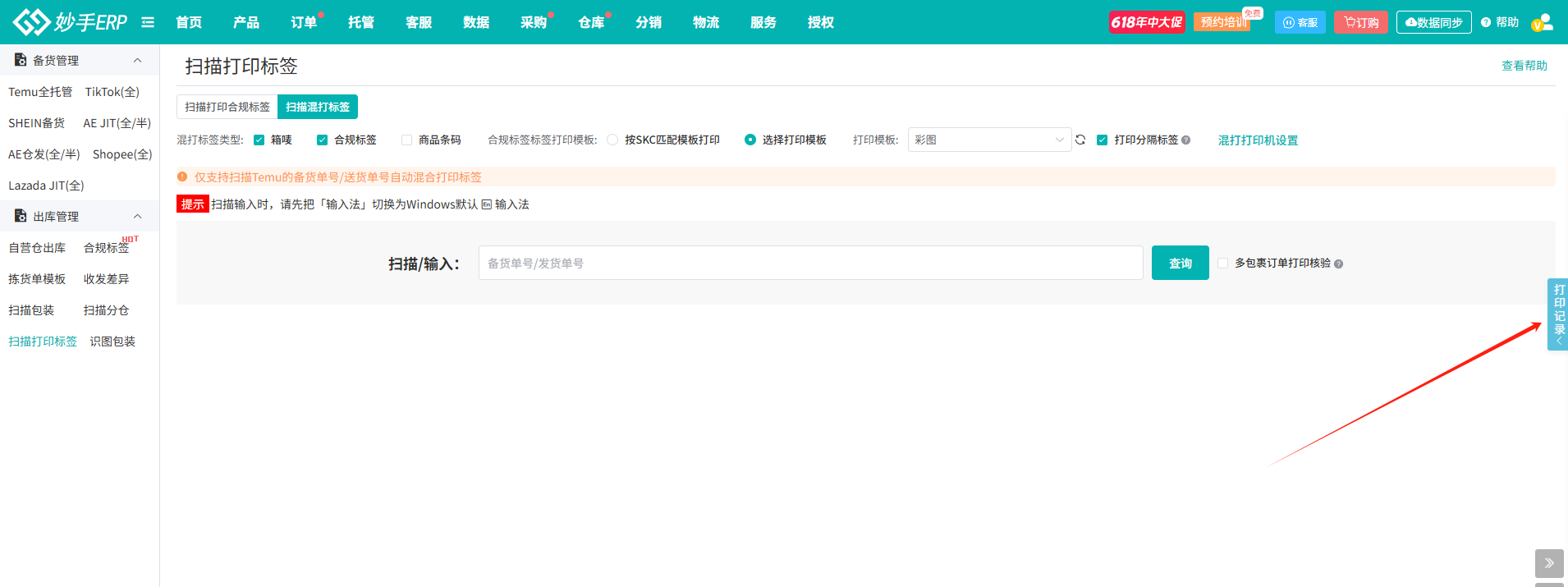一、功能说明
1、扫描打印标签功能,适用于Temu全托管备货,通过扫描箱唛,即可打印标签,其中支持打印官方条码与合规标签
2、目前支持两种方式,仅打印合规标签(可选择官方条码、自定义、合规标签),以及混打箱唛合规标签,根据实际情况选择合适的模式打印
3、Temu支持描箱唛/备货单号/送货单号后,自动打印产品条码/合规标签
4、混打模式下,支持按照包裹进行打印
二、操作流程
1、处理订单时打印箱唛、标签
(1)进入妙手ERP=>订单/托管=>Temu备货=>发货管理,可在此打印箱唛、合规标签、混打
如需查看具体操作流程,可跳转:Temu备货-处理Temu订单
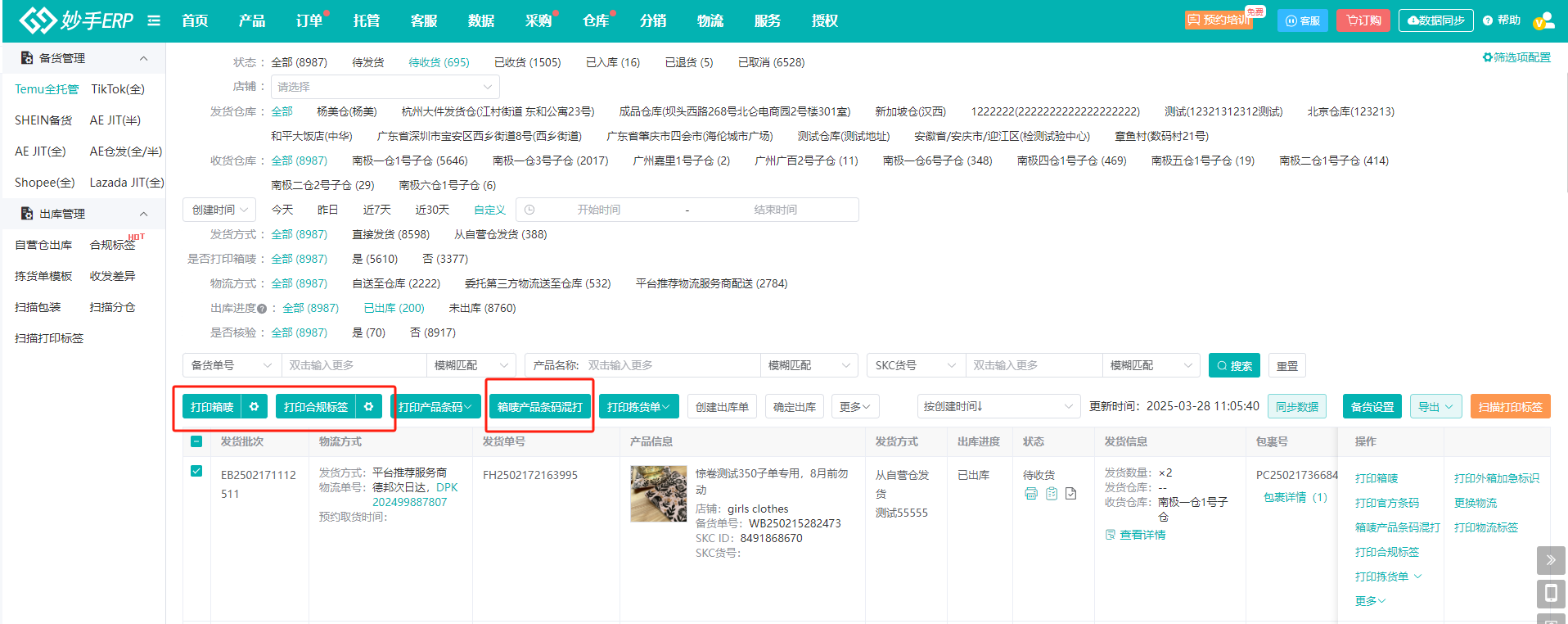
(2)点击【打印箱唛】右侧的齿轮按钮,可在弹窗中设置箱唛样式,支持选择官方默认样式/自定义样式
注意:因接口限制,官方默认样式箱唛不支持跨店铺打印;
系统自定义样式是基于官方规则设计,仓库能正常收货,支持跨店铺打印
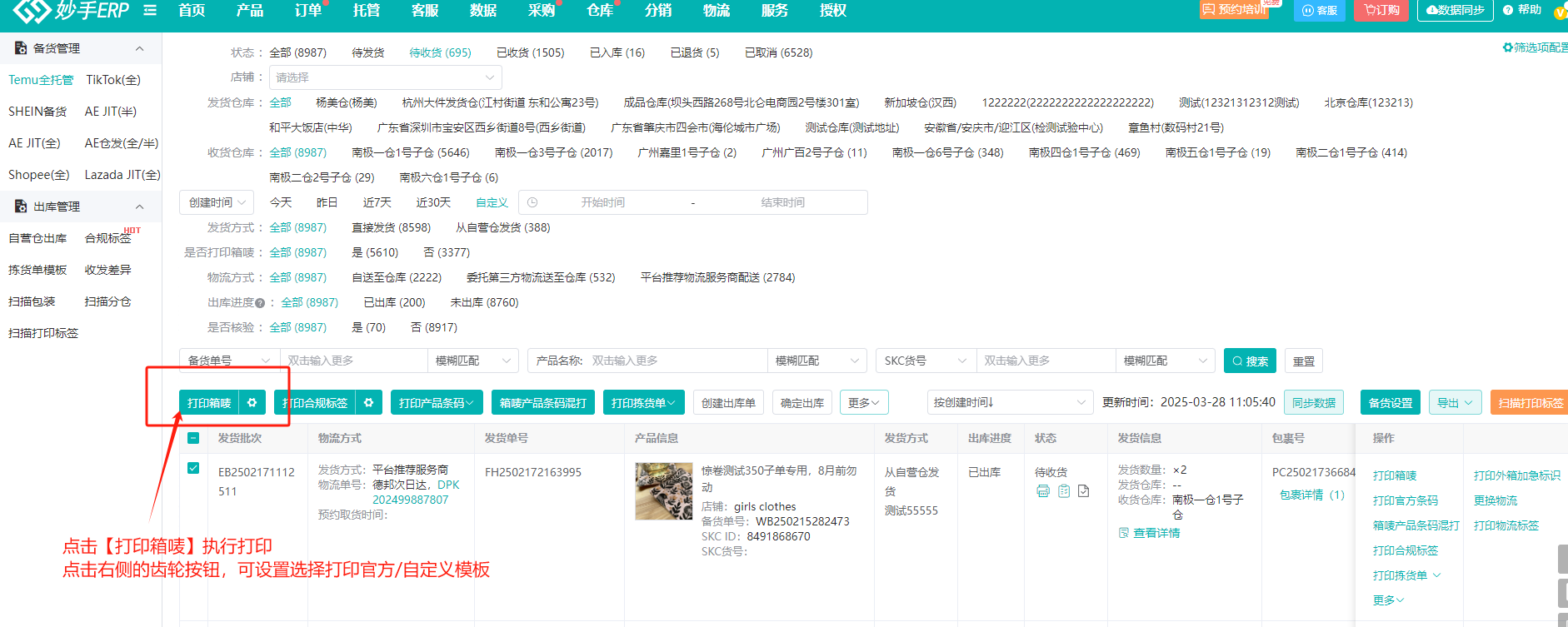
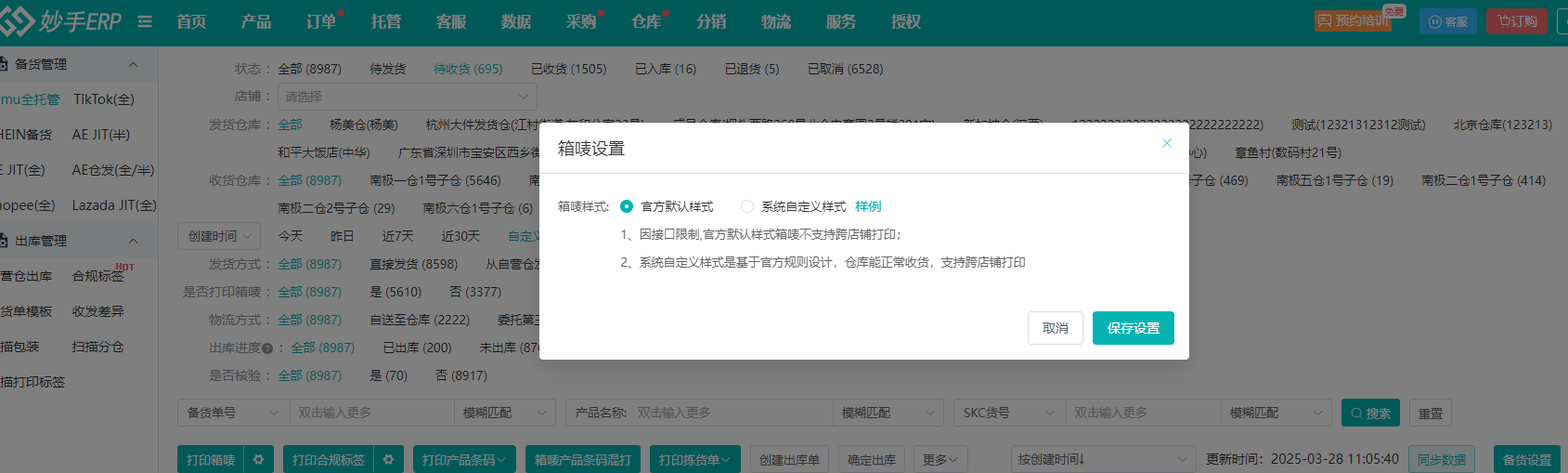
(3)点击【打印合规标签】右侧的齿轮按钮,可跳转进入合规标签模板界面,自定义设置模板
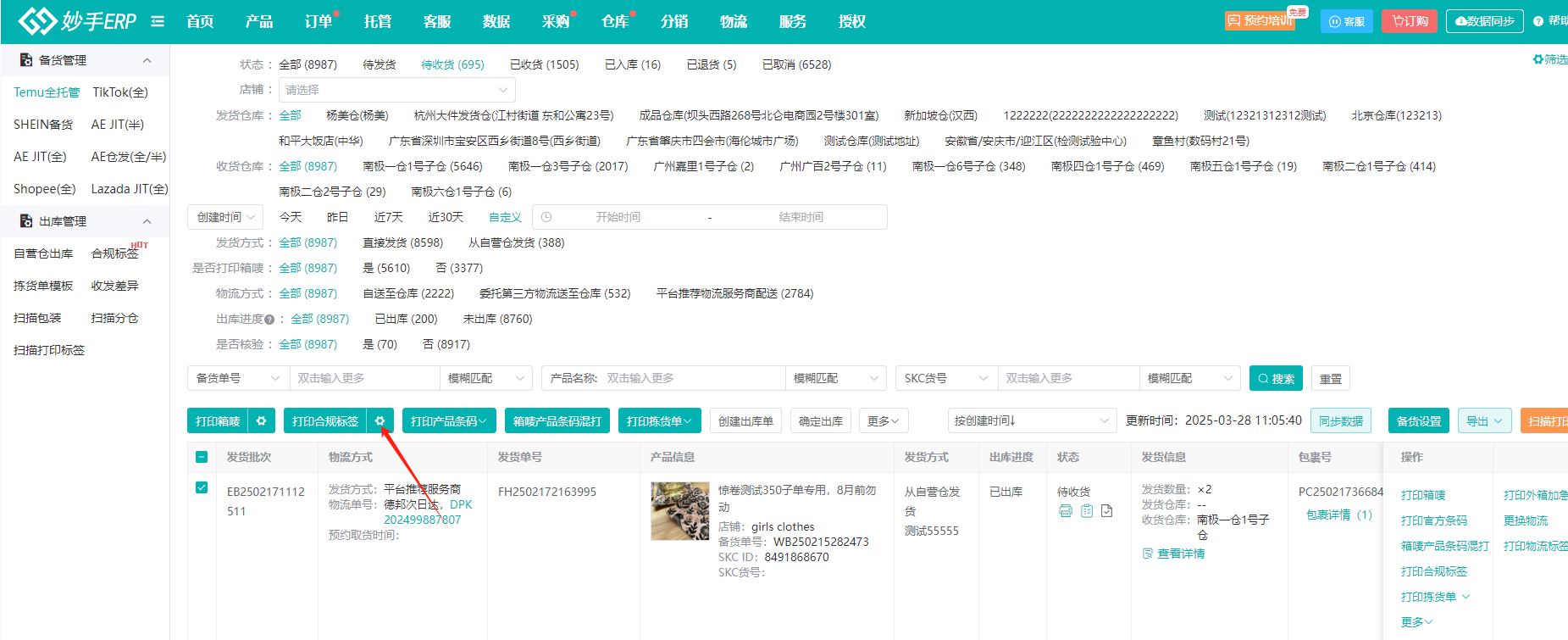
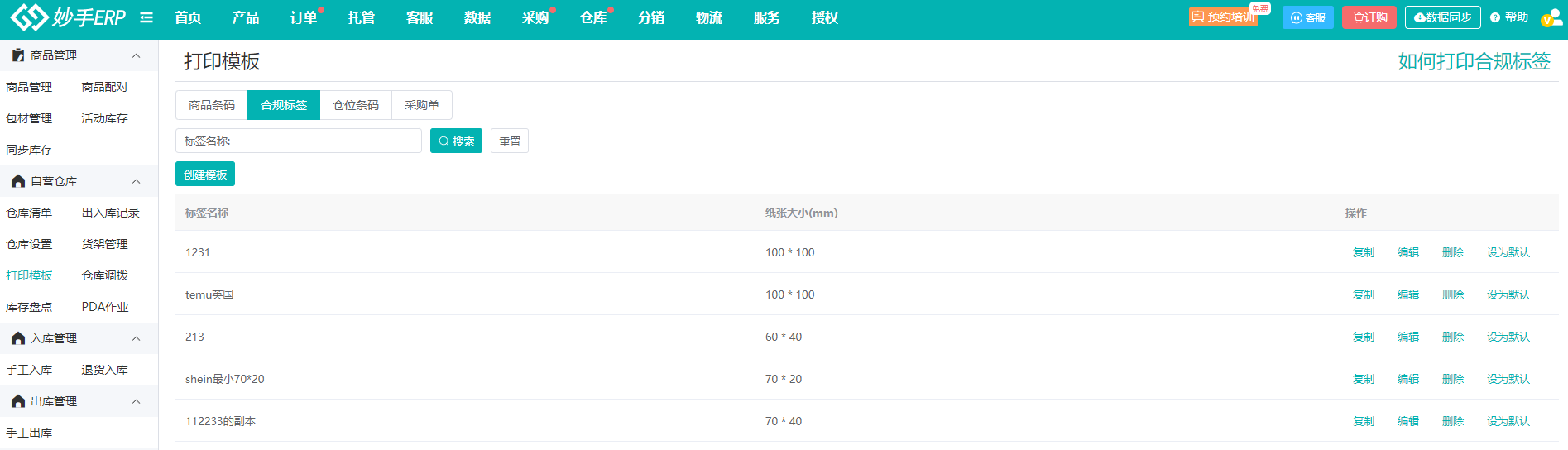
2、扫描打印标签/箱唛标签混打
(1)进入托管=>扫描打印标签

(2)使用功能前,请链接打印机,并下载菜鸟组件,也可以点此链接下载:菜鸟组件下载
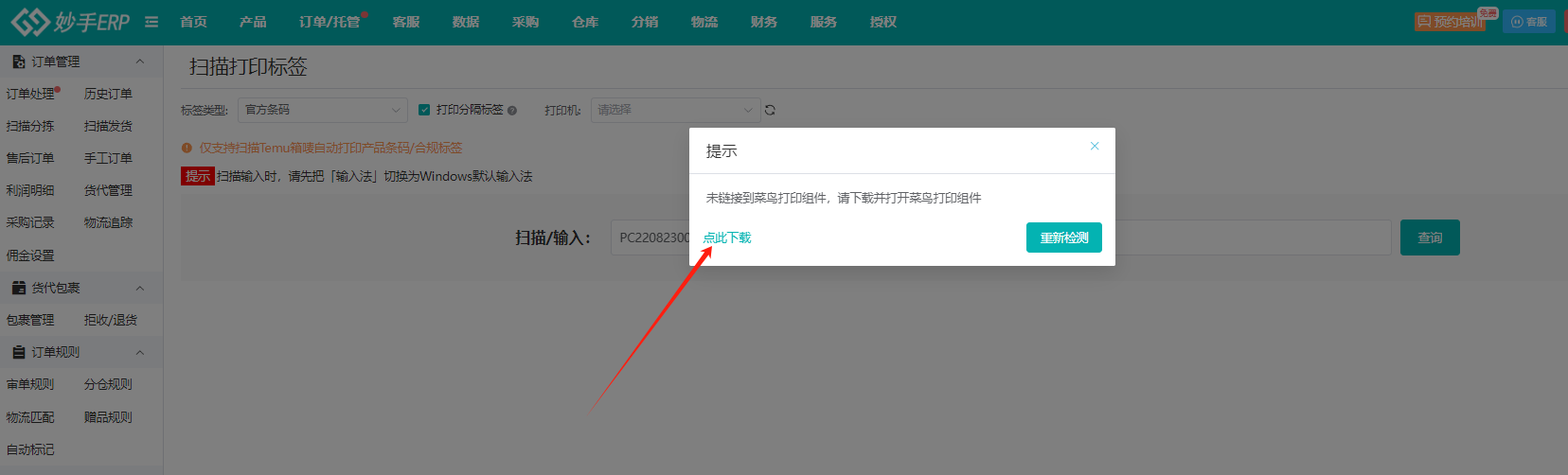
(3)目前支持两种方式,仅打印合规标签(可选择官方条码、自定义、合规标签),以及混打箱唛合规标签
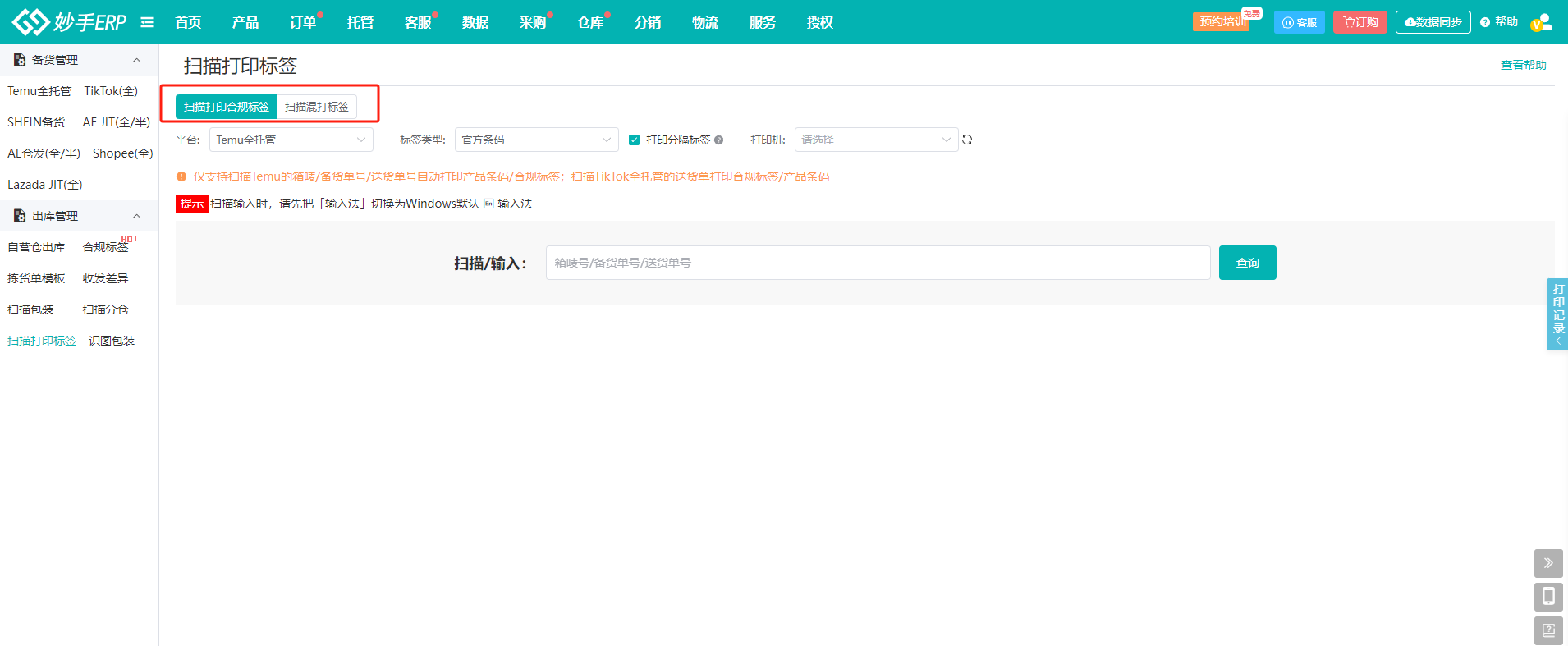
3、打印说明
(1)扫描打印合规标签
①在界面中,选择打印的标签类型,支持打印产品条码和合规标签
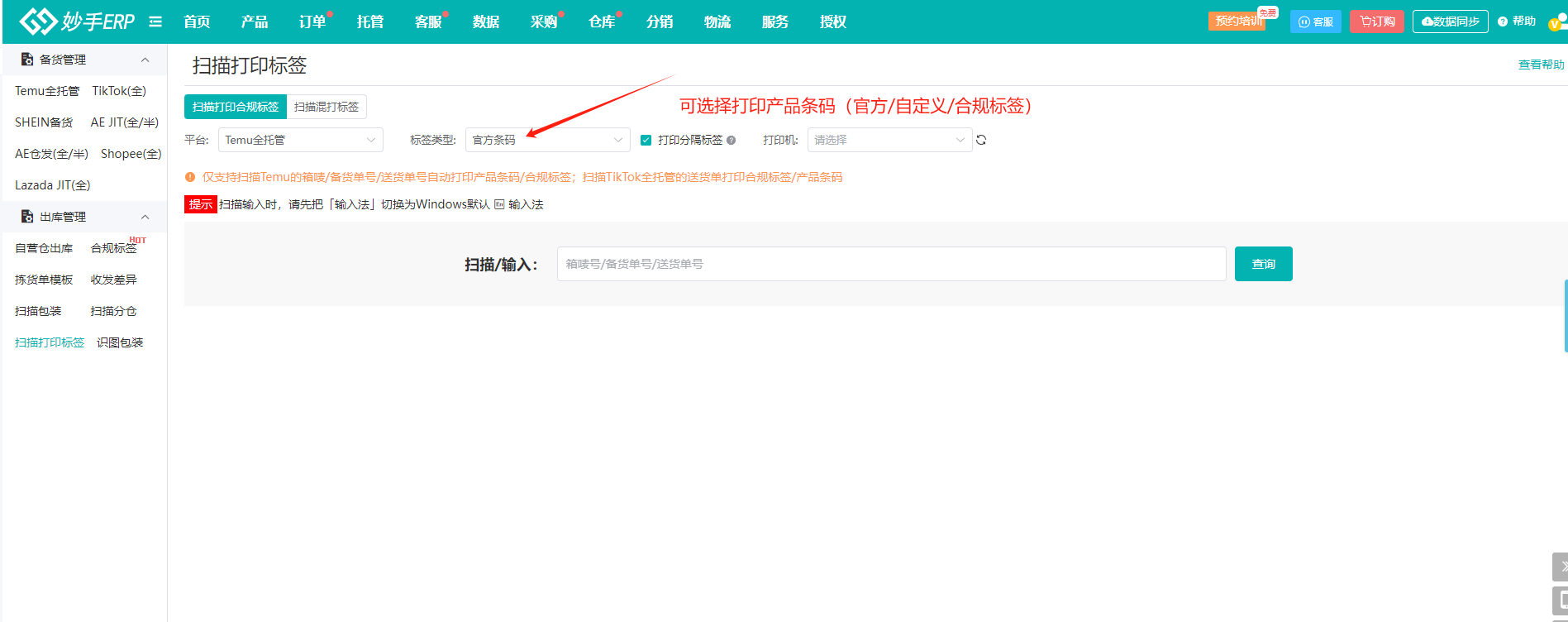
②支持勾选是否分隔标签,用于不同SKU中间自动分隔,防止错印
选择打印机,多个打印机的情况下,可选择本次打印的打印机,需要先连接打印机后再选择
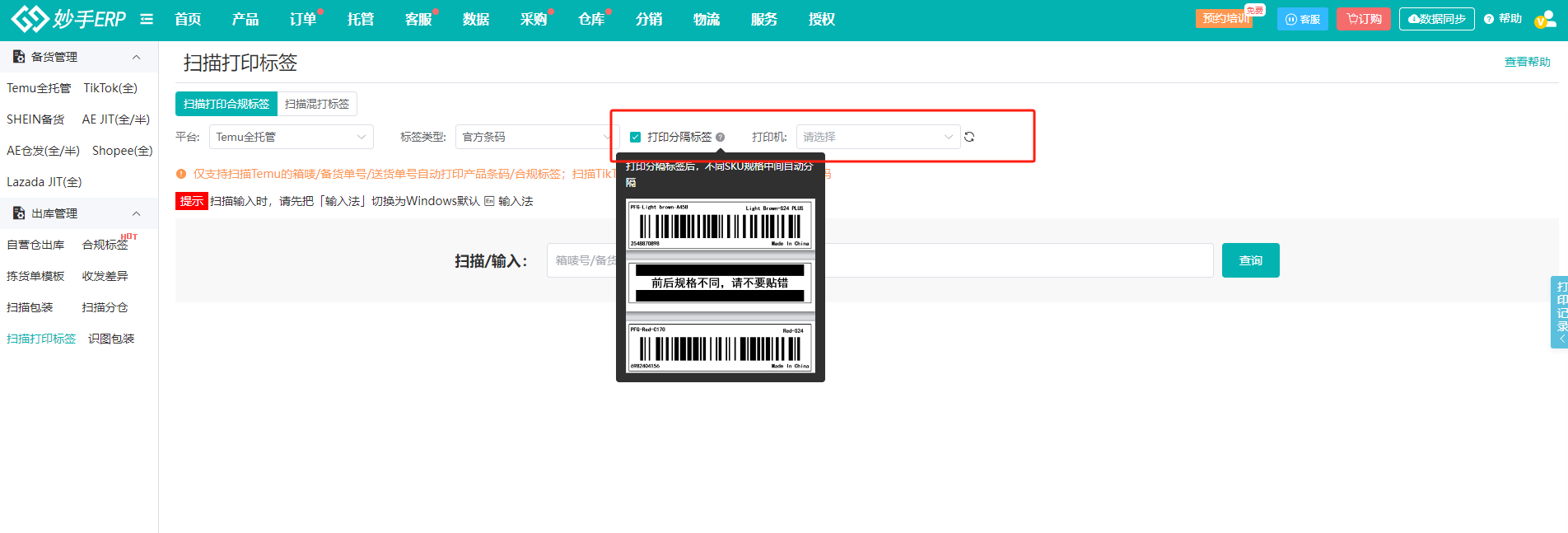
③扫描输入时,请先把「输入法」切换为Windows默认输入法,并在输入框中扫描/输入箱唛号
扫描箱唛号/备货单号/送货单号后,即可打印标签,可贴到对应产品包装上
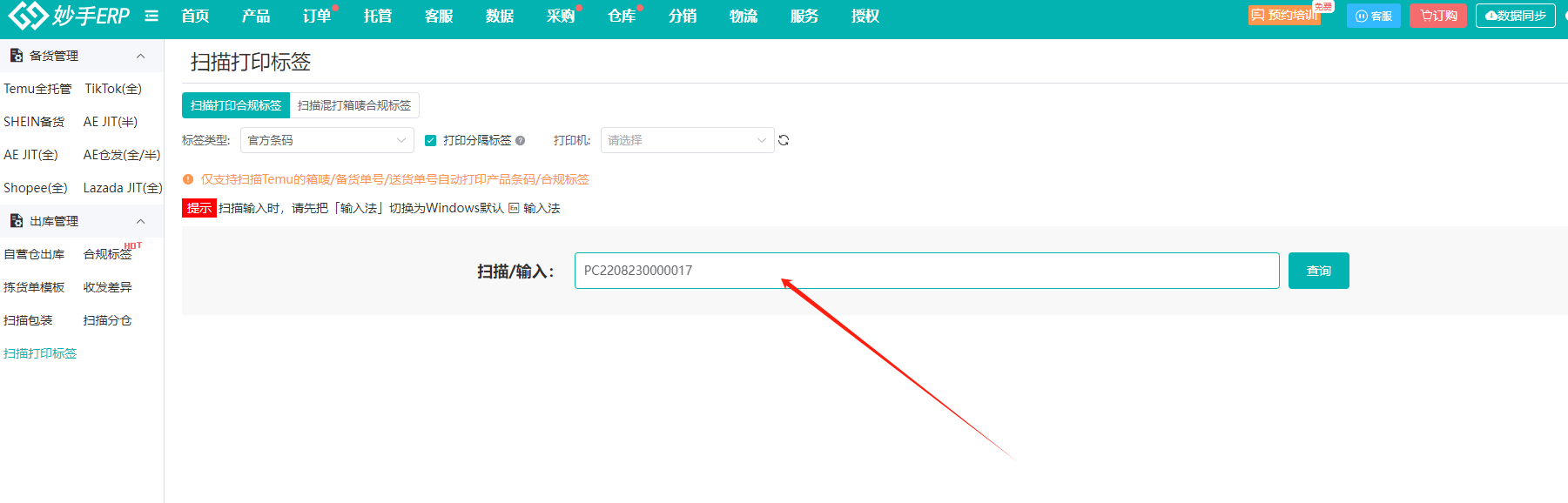
(2)扫描混打标签
①点击“扫描混搭标签”进入功能界面,勾选标签类型(目前支持混打箱唛、合规标签、商品条码)
扫描订单后,可将勾选的标签都打印出来,无需多次打印
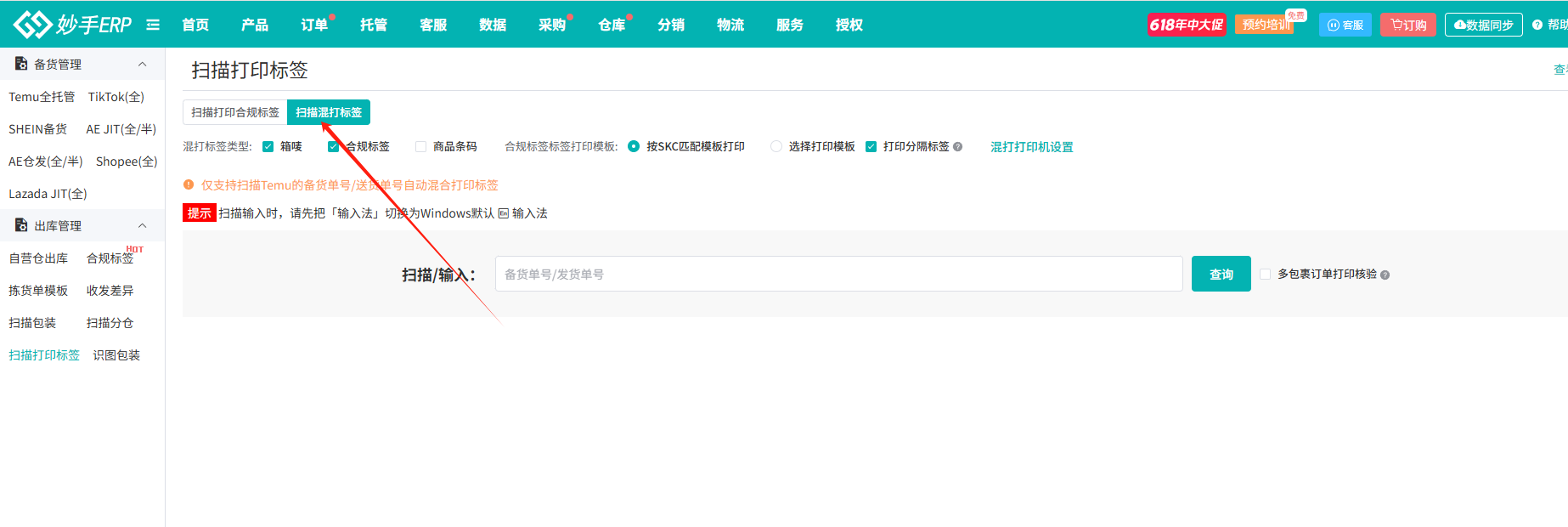
②打印模板可选择按SKC匹配模板打印/自定义选择打印模板
PS:目前仅支持扫描Temu的备货单号/送货单号自动混合打印标签,所以打印模板只会显示Temu的模板,其他平台不显示

如需创建模板,可进入合规标签功能界面创建

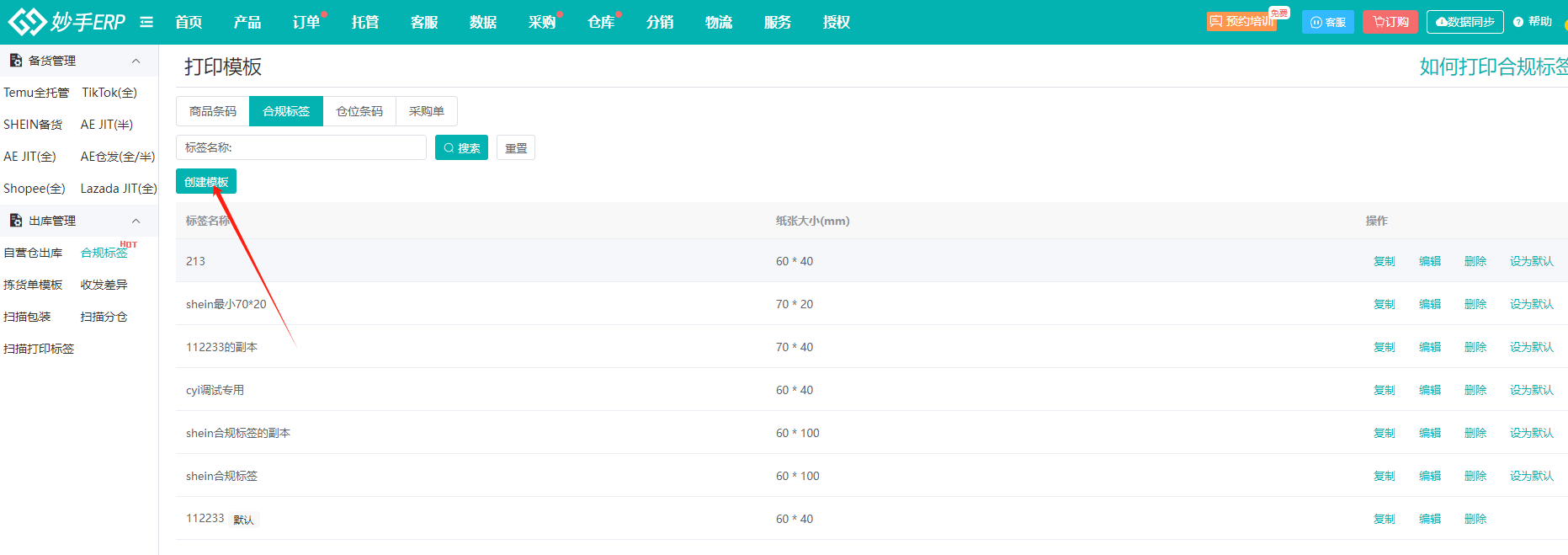
③箱唛和合规标签可分开设置不同的打印机,点击【混打打印机设置】,在弹窗中选择对应的打印机即可,需要连接打印机后再选择
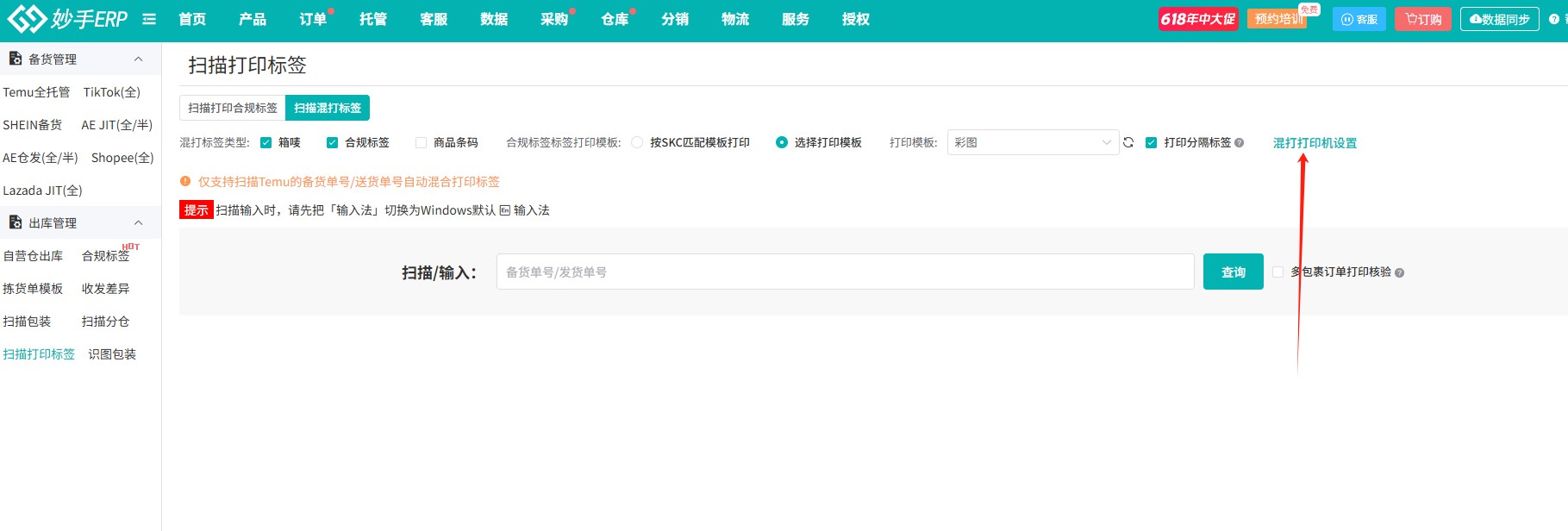
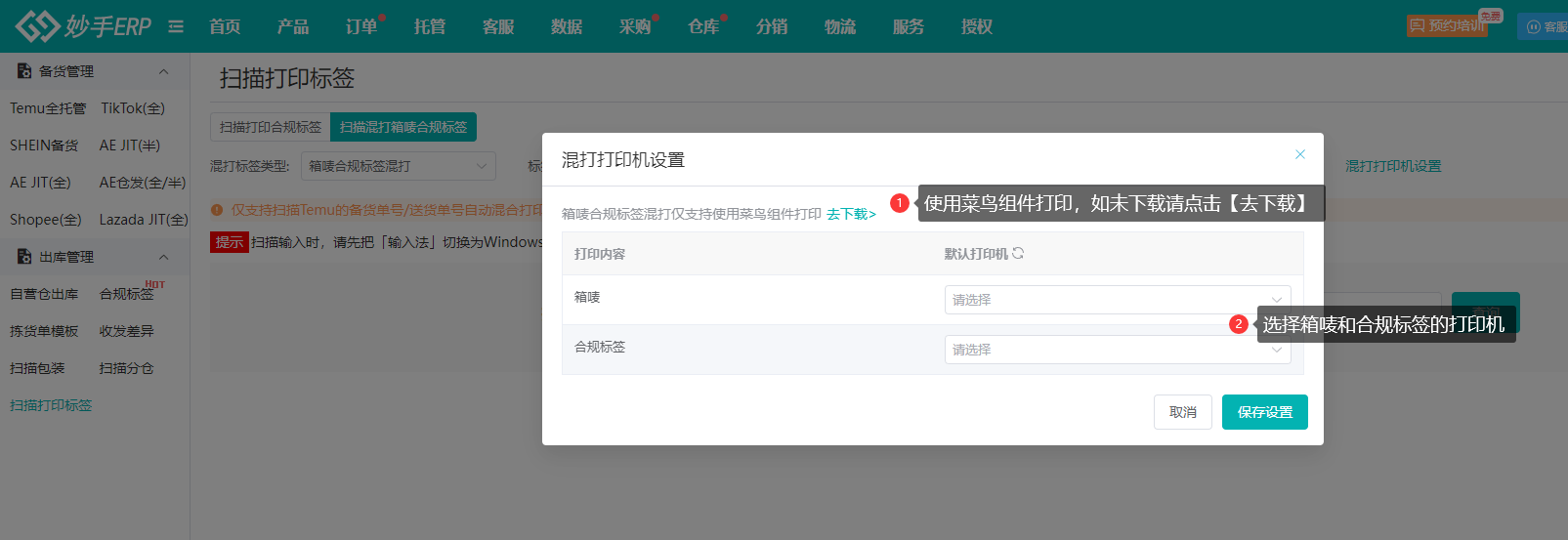
④扫描备货单号/送货单号后,即可打印标签,可贴到对应产品包装上
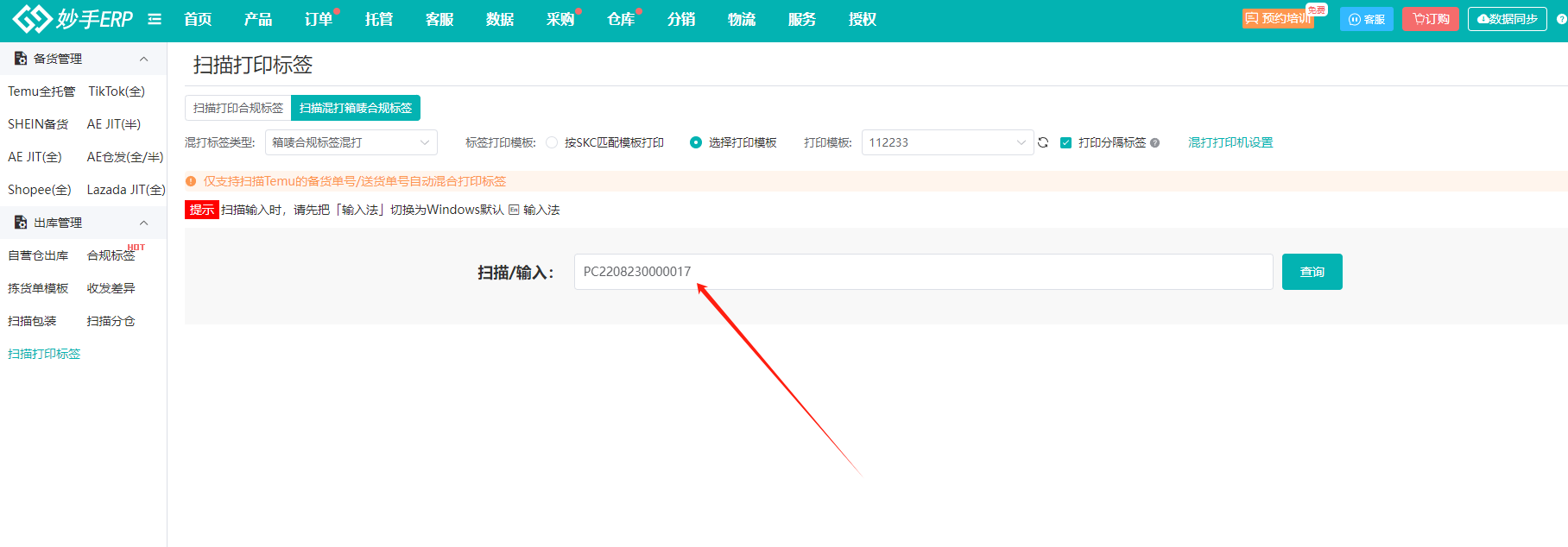
⑤支持按照包裹打印标签
勾选“多包裹订单打印核验”,当系统扫描到的订单属于多包裹的类型,页面中会展示订单的包裹详情信息,并支持单包裹打印已选择的混打标签
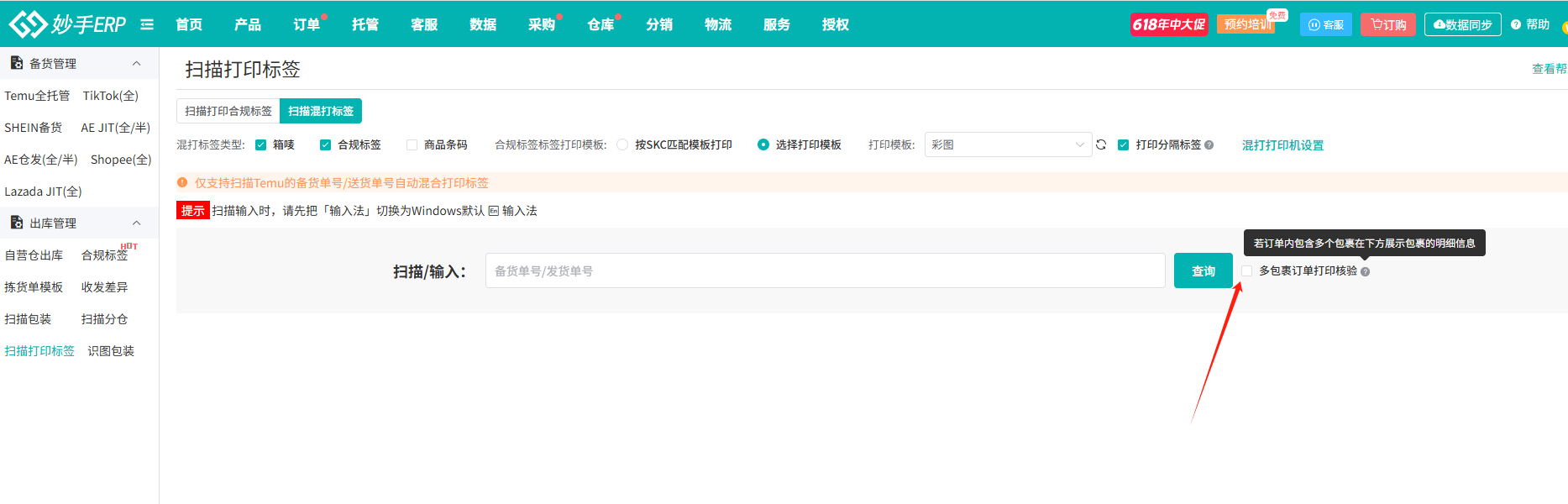
⑥扫描后,即可显示打印标签即详情,可在界面中查看到包裹是否被打印过以及打印次数,可手动标记为已打印
点击【全部打印】,即可一键打印标签
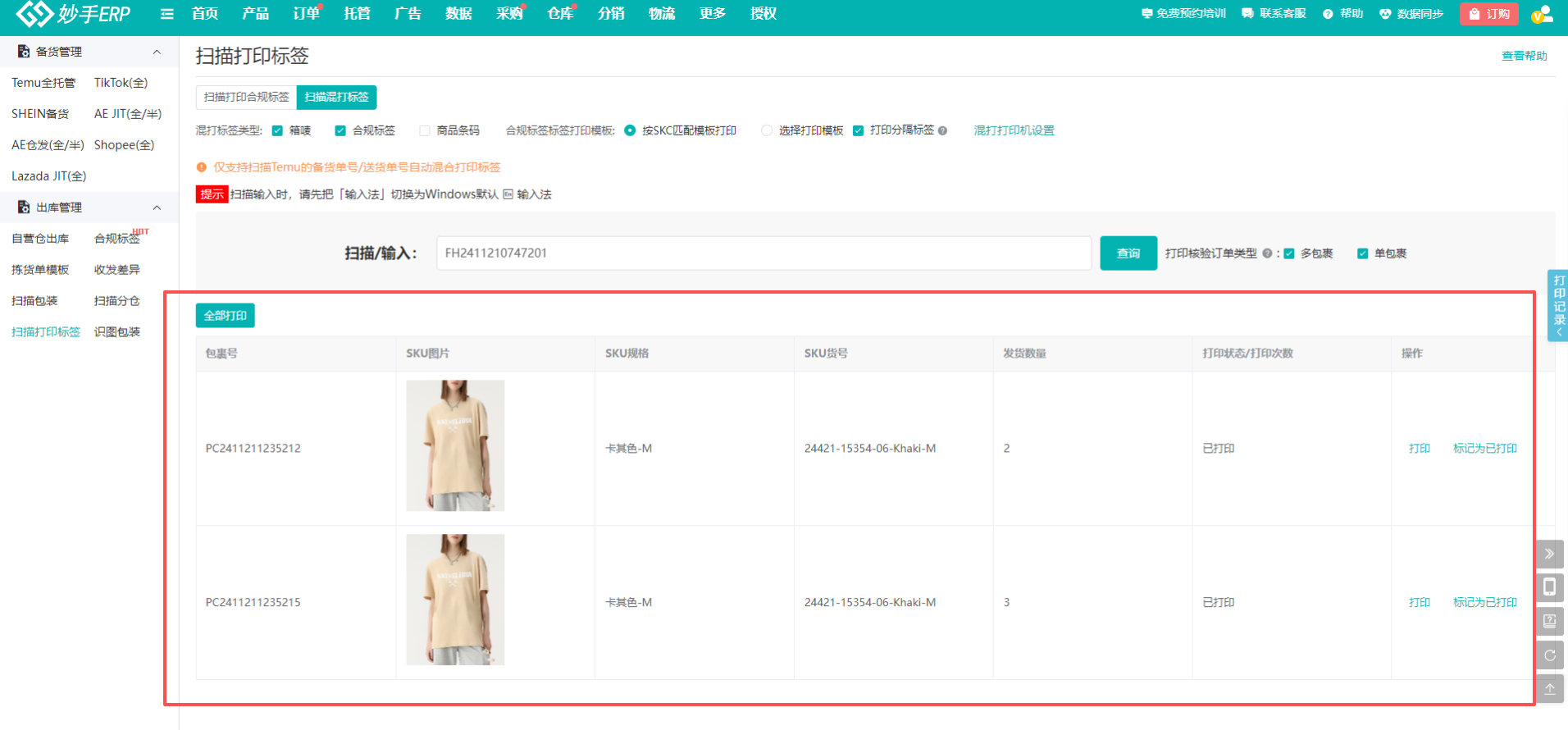
⑦打印后, 支持查看打印记录,点击见面右侧“打印记录”即可查看